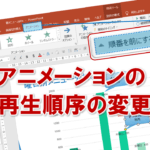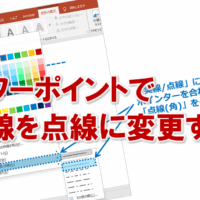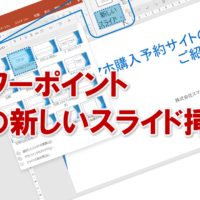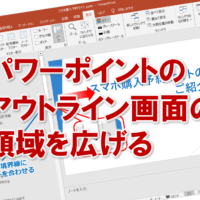パワーポイントのアニメーションのコピー/貼り付けをする
パワーポイントの「アニメーションのコピー/貼り付け」を使用すると、設定したアニメーションをコピーして、別の文字や図形などのオブジェクトやワードアートに貼り付けることができます。
それでは、オブジェクト「きつねうどん発売」に設定したアニメーションを、オブジェクト「ラーメン発売」にコピーしてみましょう。
①オブジェクト「きつねうどん発売」が選択されていることを確認します。
②アニメーションタブ を選択します。
③アニメーションの詳細設定グループ の アニメーションのコピー/貼り付け をクリックします。
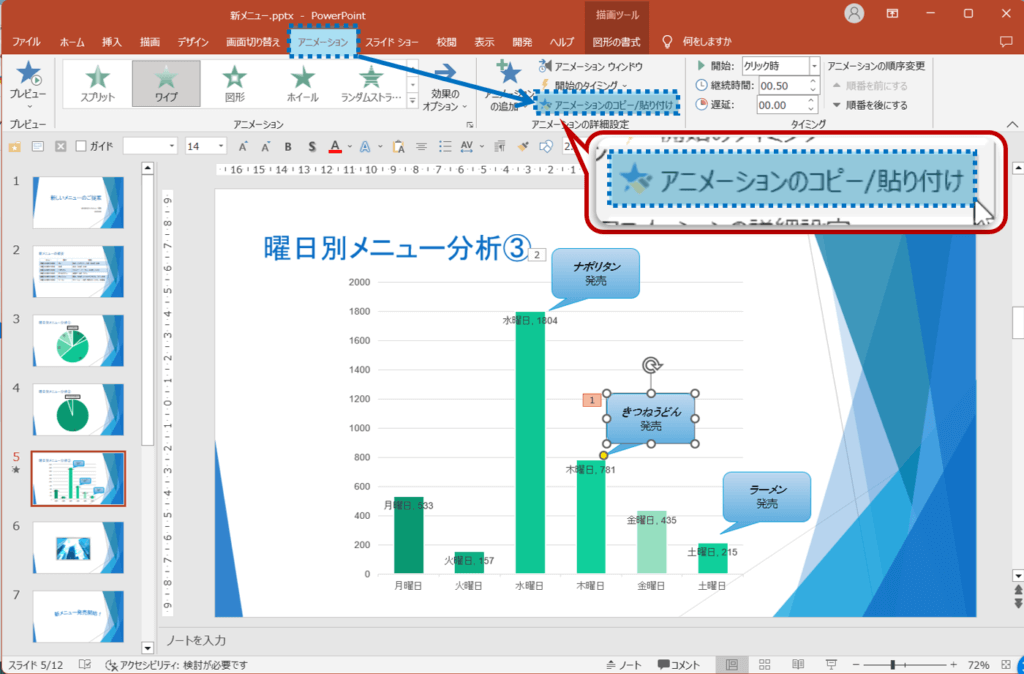
マウスポインターの形が変わります。
④オブジェクト「ラーメン発売」をクリックします。
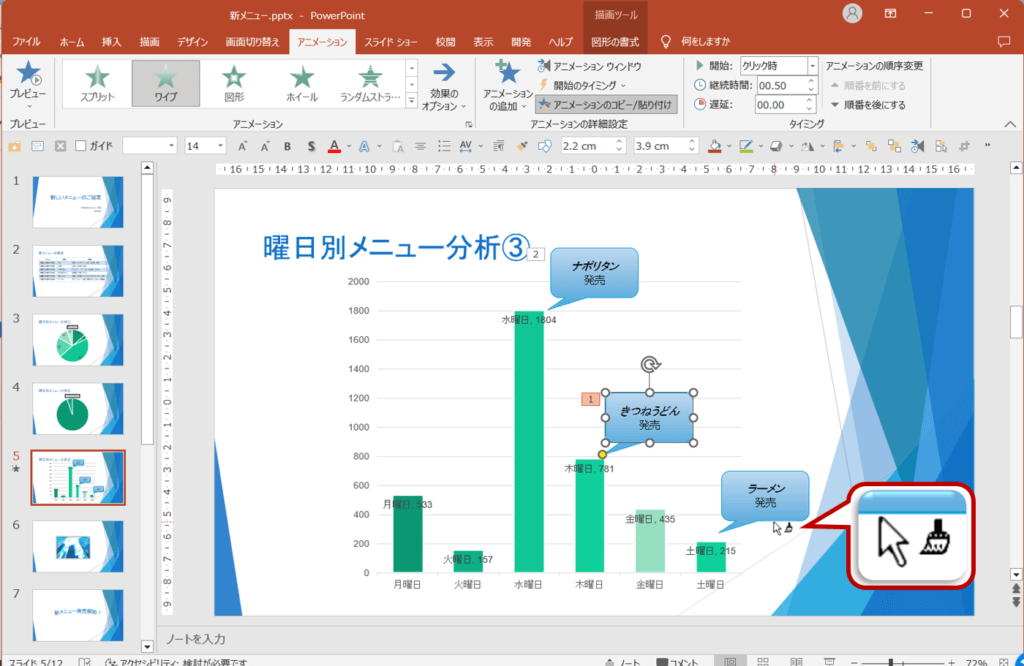
設定したアニメーションがコピーされます。
⑤オブジェクト「ラーメン発売」の左側に「3」が表示されていることを確認します。
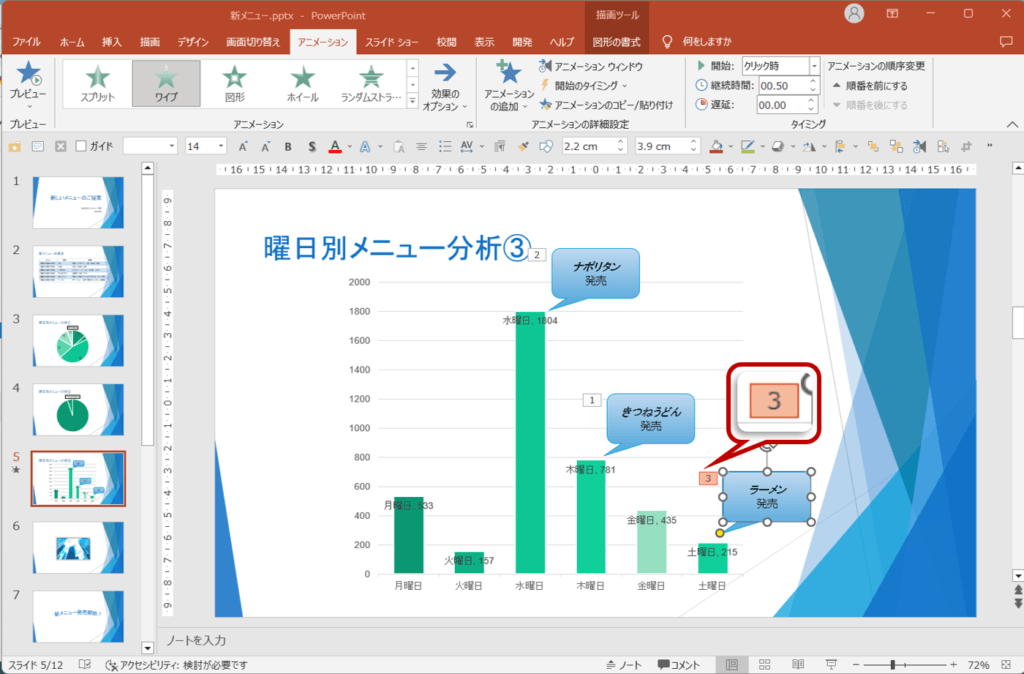
※スライドショーを実行して、アニメーションの動きを確認しておきましょう。
確認できたら、Escキーを押して、スライドショーを終了しておきましょう。
アニメーションを解除する
設定したアニメーションを解除する方法は、次のとおりです。
・オブジェクトを選択>アニメーションタブ>アニメーショングループのその他のなし
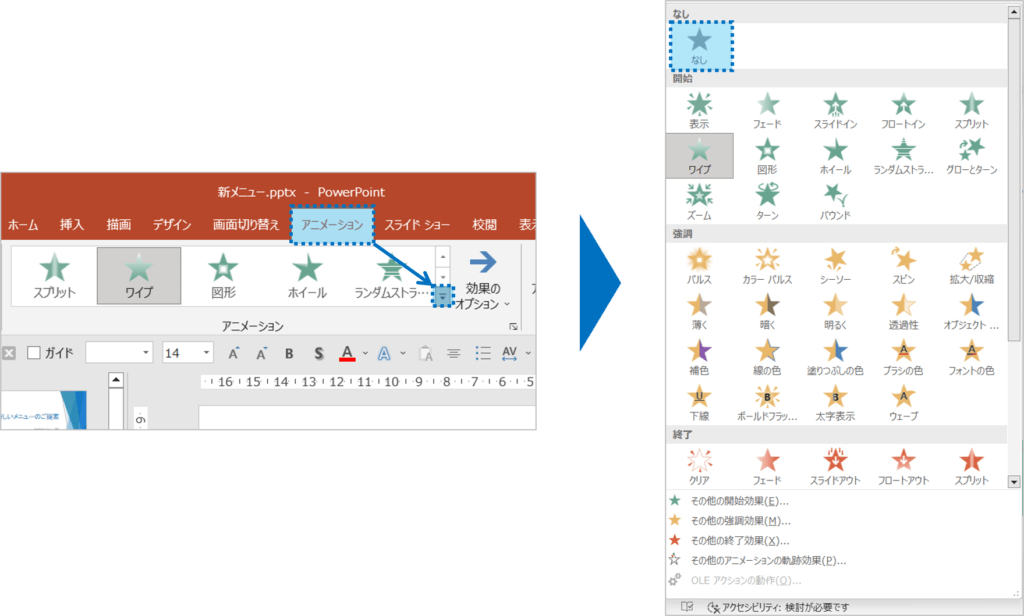
パワーポイントのアニメーションのコピー/貼り付けに関する説明は以上です。
これでアナタもパワーポイントのアニメーションのコピー/貼り付けを理解してくださいね。
■よく読まれている記事はこちらです
- 都道府県別、市区町村別で地図を色分け、色塗りしたい!!
- オブジェクトの大きさや形が勝手に変更されないようにする
- 画像の部分的なぼかしのテクニック
- 「スライドショーの表示モニター」を選択し、プレゼンをスマートに!
- パワーポイントでRGBを確認する方法
-
カテゴリー
- オンラインマニュアル, パワーポイント, 基礎知識 タグ
- PowerPoint, パワーポイント